win10卸载软件的方法 win10怎么卸载软件
更新时间:2023-05-24 15:40:37作者:zheng
我们有时在win10电脑上安装完软件之后如果不用就需要卸载,有些用户不知道怎么卸载软件,今天小编就给大家带来win10卸载软件的方法,如果你刚好遇到这个问题,跟着小编一起来操作吧。
具体方法:
1、点击左下角的开始菜单,选择设置打开。
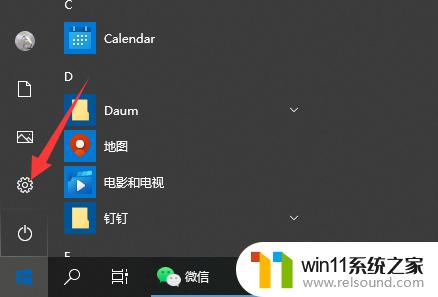
2、然后选择应用打开。
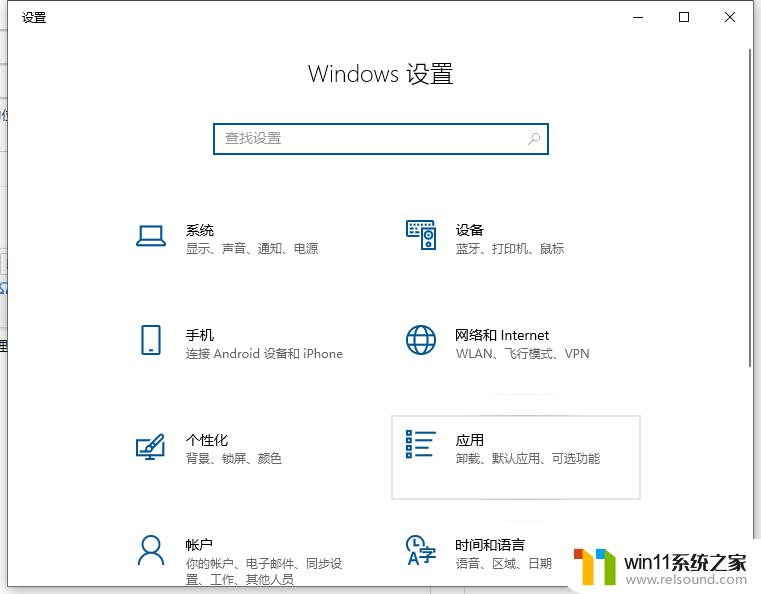
3、点击选中第一项的「应用和功能」。
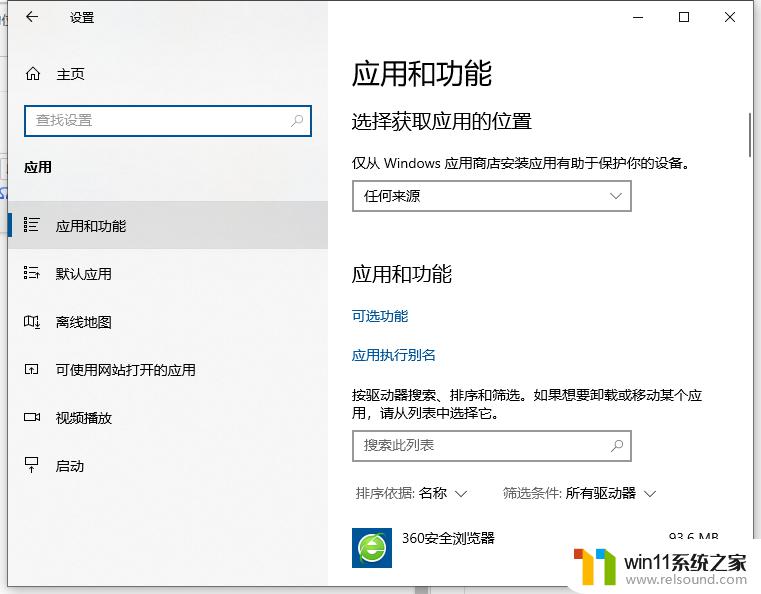
4、打开后这里显示的是电脑上安装的所有程序和应用了。点击一个要卸载的应用后,下方会有一个「卸载」按钮弹出来的,然后点击卸载即可。
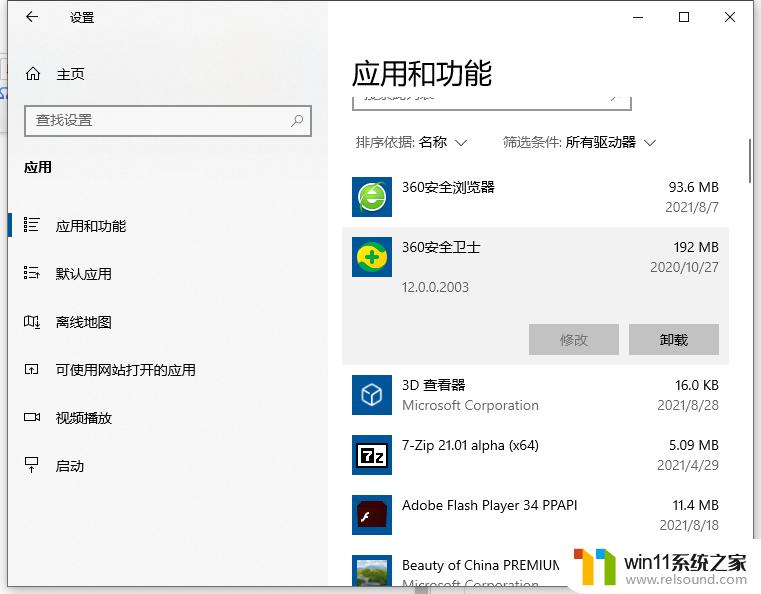
5、另外如果电脑上有安装360卫士,腾讯管家之类的管理软件的话。也可以直接通过这些软件的软件管理功能对应用程序进行卸载。
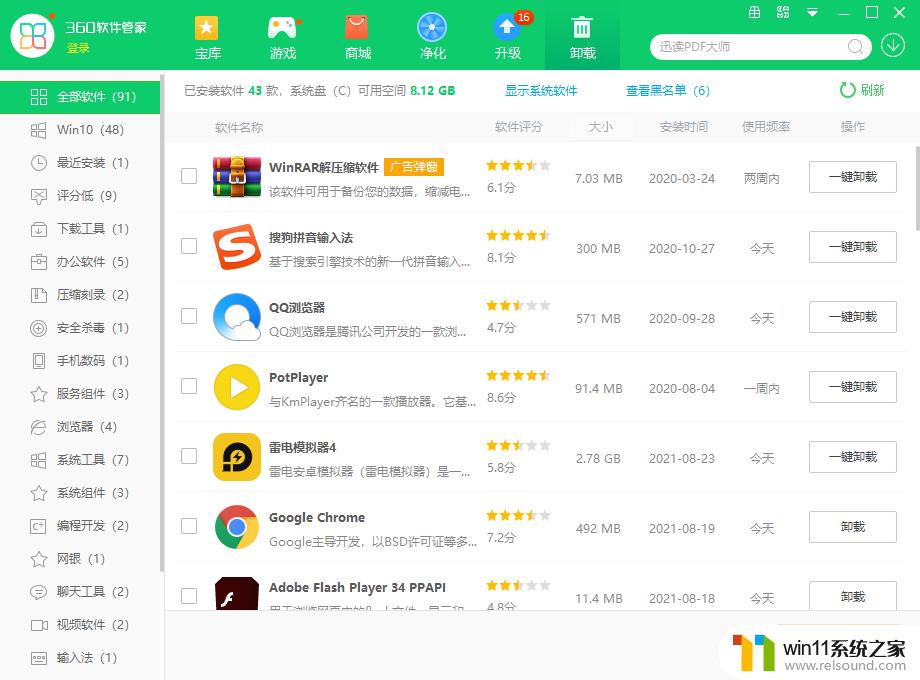
以上就是win10卸载软件的方法的全部内容,还有不清楚的用户就可以参考一下小编的步骤进行操作,希望能够对大家有所帮助。
win10卸载软件的方法 win10怎么卸载软件相关教程
- win10卸载王码输入法的方法 win10怎么卸载王码输入法
- 苹果笔记本怎么卸载win10系统 如何把苹果笔记本的win10卸掉
- win10登陆微软账户的方法 win10如何登陆微软账户
- win10管理员权限删除文件夹的解决方法 win10需要权限才能删除文件怎么办
- win10软件内字体大小
- win10自带远程唤醒软件
- win10关闭工作区的方法 win10工作区怎么关
- win10隐藏文件显示怎么设置 win10隐藏文件夹如何显示出来
- win10音量图标空白怎么办 win10不显示音量图标的解决方法
- win10操作中心怎么打开 win10打开操作中心的方法
- win10不安全连接怎么设置为安全
- win10怎么以兼容模式运行程序
- win10没有wlan连接选项
- 怎么检查win10是不是企业版
- win10怎么才能将浏览过的记录不自动保存
- win10无法打开gpedit.msc
win10系统教程推荐